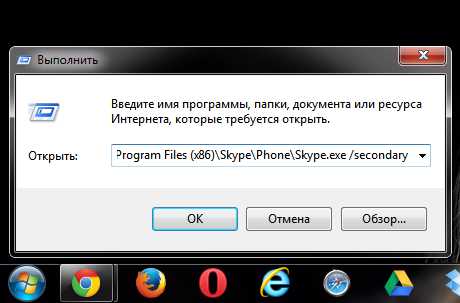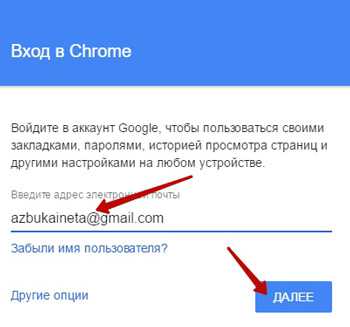Ssd что это в компьютере
SSD диски - что это такое?
Казалось бы всем известны преимущества твердотельных SSD дисков по сравнению с традиционными накопителями на жёстких дисках (HDD): высокая механическая надёжность, отсутствие движущихся частей, высокая скорость чтения/записи, низкий вес, меньшее энергопотребление. Но давайте посмотрим все ли так хорошо как кажется?
Разбираем SSD диск
Что же такое SSD? SSD – это (англ. SSD, Solid State Drive или Solid State Disk ) твердотельный накопитель, энергонезависимое, перезаписываемое запоминающее устройство без движущихся механических частей с использованием флэш-памяти. SSD диск полностью эмулирует работу жёсткого диска.

Посмотрим что у SSD диска внутри и сравним с его близким родственником USB Flash.
Как видно из фотографии - отличий не так уж и много. По сути SSD диск- это та же большая флэшка. В отличие от флэшек, в SSD дисках используется микросхема DDR DRAM кеш-памяти, в связи с спецификой работы и возросшей в несколько раз скоростью обмена данными между контроллером и интерфейсом SATA.
Контроллер SSD диска
Главной задачей контроллера является обеспечение операций чтения/записи, и управление структурой размещения данных. Основываясь на матрице размещения блоков, в какие ячейки уже проводилась запись, а в какие еще нет, контроллер должен оптимизировать скорость записи и обеспечить максимально длительный срок службы SSD диска. Вследствие особенностей построения NAND-памяти, работать с ее каждой ячейкой отдельно нельзя. Ячейки объединены в страницы объемом по 4 Кбайта, и записать информацию можно только полностью заняв страницу. Стирать данные можно по блокам, которые равны 512 Кбайт. Все эти ограничения накладывают определенные обязанности на правильный интеллектуальный алгоритм работы контроллера. Поэтому, правильно настроенные и оптимизированные алгоритмы контролера могут существенно повысить производительность и долговечность работы SSD диска.
В контроллер входят следующие основные элементы:
- Processor – как правило 16 или 32 разрядный микроконтроллер. Выполняет инструкции микропрограммы, отвечает за перемешивание и выравнивание данных на Flash, диагностику SMART, кеширование, безопасность.
- Error Correction (ECC) – блок контроля и коррекции ошибок ECC.
- Flash Controller – включает адресацию, шину данных и контроль управления микросхемами Flash памяти.
- DRAM Controller - адресация, шина данных и управление DDR/DDR2/SDRAM кэш памятью.
- I/O interface – отвечает за интерфейс передачи данных на внешние интерфейсы SATA, USB или SAS.
- Controller Memory – состоит из ROM памяти и буфера. Память используется процессором для выполнения микропрограммы и как буфер для временного хранения данных. При отсутствии внешней микросхемы RAM памяти выступает в роли единственного буфера данных SSD накопителя.
Flash память
В SSD накопителях как и в USB Flash используются три типа памяти NAND: SLC (Single Level Cell), MLC (Multi Level Cell) и TLC (Three Level Cell). Отличие только в том, что SLC позволяет хранить в каждой ячейке только один бит информации, MLC – два, а TLC – три ячейки (использование разных уровней электрического заряда на плавающем затворе транзистора), что делает память MLC и TLC более дешёвой относительно ёмкости.
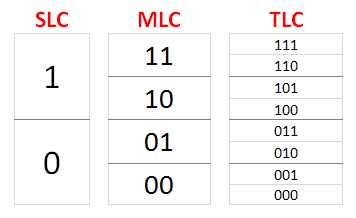
Однако память MLC/TLC обладает меньшим ресурсом (100 000 циклов стирания у SLC, в среднем 10 000 для MLC, а для TLC до 5 000) и худшим быстродействием. С каждым дополнительным уровнем усложняется задача распознавания уровня сигнала, увеличивается время поиска адреса ячейки, повышается вероятность ошибок. Так как SLC-чипы намного дороже и объем их ниже, то для массовых решений применяют в основном MLC/TLC-чипы. На данный момент MLC/TLC память активно развивается и по скоростным характеристикам приближается к SLC. Так же, низкую скорость MLC/TLC производители SSD накопителей компенсируют алгоритмами чередования блоков данных между микросхемами памяти (одновременная запись/чтение в две микросхемы флэш-памяти, по байту в каждую) по аналогии с RAID 0, а низкий ресурс - перемешиванием и слежением за равномерным использованием ячеек. Плюс к этому в SSD резервируется часть объёма памяти (до 20%). Это недоступная память для стандартных операций записи/чтения. Она необходима как резерв в случае износа ячеек, по аналогии с магнитными накопителями HDD, который имеет резерв для замены bad-блоков. Дополнительный резерв ячеек используется динамически, и по мере физического изнашивания основных ячеек предоставляется резервная ячейка на замену.
Как работает SSD накопитель
Для чтения блока данных в винчестере сначала нужно вычислить, где он находится, потом переместить блок магнитных головок на нужную дорожку, подождать пока нужный сектор окажется под головкой и произвести считывание. Причем хаотические запросы к разным областям жесткого диска еще больше сказываются на времени доступа. При таких запросах HDD вынуждены постоянно «гонять» головки по всей поверхности «блинов» и даже переупорядочивание очереди команд спасает не всегда. А в SSD дисках все просто — вычисляем адрес нужного блока и сразу же получаем к нему доступ на чтение/запись. Никаких механических операций — всё время уходит на трансляцию адреса и передачу блока. Чем быстрее флэш-память, контроллер и внешний интерфейс, тем быстрее доступ к данным.
А вот при изменении/стирании данных в SSD накопителе не так все просто. Микросхемы NAND флэш-памяти оптимизированы для секторного выполнения операций. Флеш-память пишется блоками по 4 Кб, а стирается по 512 Кб. При модификации нескольких байт внутри некоторого блока контроллер выполняет следующую последовательность действий:
- считывает блок, содержащий модифицируемый блок во внутренний буфер/кеш;
- модифицирует необходимые байты;
- выполняет стирание блока в микросхеме флэш-памяти;
- вычисляет новое местоположение блока в соответствии с требованиями алгоритма перемешивания;
- записывает блок на новое место.
Но как только вы записали информацию, она не может быть перезаписана до тех пор, пока не будет очищена. Проблема заключается в том, что минимальный размер записываемой информации не может быть меньше 4 Кб, а стереть данные можно минимум блоками по 512 Кб. Для этого контроллер группирует и переносит данные для освобождения целого блока.
Вот тут и сказывается оптимизация ОС для работы с HDD. При удалении файлов операционная система не производит физическую очистку секторов на диске, а только помечает файлы как удаленные, и знает, что занятое ими место можно заново использовать. Работе самого накопителя это никак не мешает и разработчиков интерфейсов этот вопрос раньше не волновал. Если такой метод удаления помогает повысить производительность при работе с HDD, то при использовании SSD накопителей становится проблемой. В SSD дисках, как и в традиционных жестких дисках, данные все еще хранятся на диске после того, как они были удалены операционной системой. Но дело в том, что твердотельный накопитель не знает, какие из хранящихся данных являются полезными, а какие уже не нужны и вынужден все занятые блоки обрабатывать по длинному алгоритму.
Прочитать, модифицировать и снова записать на место, после очистки затронутых операцией ячеек памяти, которые с точки зрения ОС уже удалены. Следовательно, чем больше блоков на SSD накопителе содержит полезные данные, тем чаще приходится прибегать к процедуре чтение>модификация>очистка>запись, вместо прямой записи. Вот здесь пользователи SSD дисков сталкиваются с тем, что быстродействие диска заметно снижается по мере их заполнения файлами. Накопителю просто не хватает заранее стёртых блоков. Максимум производительности демонстрируют чистые накопители, а вот в ходе их эксплуатации реальная скорость понемногу начинает снижаться.
Раньше в интерфейсе ATA просто не было команд для физической очистки блоков данных после удаления файлов на уровне ОС. Для HDD дисков они просто не требовались, но появление SSD накопителей заставило пересмотреть отношение к данному вопросу. В результате в спецификации ATA появилась новая команда DATA SET MANAGEMENT , более известная как Trim . Она позволяет OC на уровне драйвера собирать сведения об удаленных файлах и передавать их контроллеру накопителя.
В периоды простоя, SSD диск самостоятельно осуществляет очистку и дефрагментацию блоков отмеченных как удаленные в ОС. Контроллер перемещает данные так, чтобы получить больше предварительно стертых ячеек памяти, освобождая место для последующей записи. Это дает возможность сократить задержки, возникающие в ходе работы.
Но для реализации Trim необходима поддержка этой команды прошивкой накопителя и установленным в ОС драйвером. На данный момент только самые последние модели SSD накопителей «понимают» TRIM, а для старых накопителей нужно прошить контроллер для включения поддержки этой команды. Среди операционных систем команду Trim поддерживают: Windows 7, Windows Server 2008 R2, Linux 2.6.33, FreeBSD 9.0. Для остальных ОС необходимо инсталлировать дополнительные драйвера и утилиты.
Например, для SSD дисков от Intel существует специальная утилита SSD Toolbox, которая может выполнять процедуру синхронизации с ОС по расписанию. Кроме оптимизации, утилита позволяет выполнять диагностику SSD накопителя и просматривать SMART-данные всех накопителей компьютера. С помощью SMART, можно оценить текущую степень износа SSD диска – параметр E9 отражает оставшееся количество циклов очистки NAND-ячеек в процентах от нормативного значения. Когда величина, уменьшаясь от 100, дойдет до 1, можно ожидать скорое появление «битых» блоков.
О надёжности SSD накопителей
Казалось бы, нет движущихся частей – все должно быть очень надежно. Это не совсем так. Любая электроника может сломаться, не исключение и SSD. С низким ресурсом MLC-чипов ещё можно как-то бороться коррекцией ошибок ECC, резервированием, контролем за износом и перемешиванием блоков данных. Но самый большой источник проблем – контроллер и его прошивка. По причине того, что контроллер физически расположен между интерфейсом и микросхемами памяти, вероятность его повреждения в результате сбоя или проблем с питанием очень велика. При этом сами данные, в большинстве случаев сохраняются. Помимо физических повреждений, при которых доступ к данным пользователя невозможен, существуют логические повреждения, при которых также нарушается доступ к содержимому микросхем памяти. Любая, даже незначительная ошибка, баги в прошивке, может привести к полной потере данных. Структуры данных очень сложные. Информация «размазывается» по нескольким чипам, плюс чередование, делают восстановление данных довольно сложной задачей.

SSD Kingston HyperX 2.5`, SATA 6Gb/s, 240 Гб
В таких случаях восстановить накопитель помогает прошивка контроллера с низкоуровневым форматированием, когда заново создаются служебные структуры данных. Производители стараются постоянно дорабатывать микропрограмму, исправлять ошибки, оптимизировать работу контроллера. По этому, рекомендуется периодически обновлять прошивку накопителя для исключения возможных сбоев.
Безопасность SSD дисков
В SSD накопителе, как и в HDD, данные не удаляются сразу после того, как файл был стёрт из ОС. Даже если переписать файл по верху нулями – физически данные еще остаются, и если чипы флеш-памяти достать, и считать на программаторе – можно найти 4кб фрагменты файлов. Полное стирание данных стоит ждать тогда, когда на диск будет записано данных равное количеству свободного места + объем резерва (примерно 4 Гб для 60Гб SSD). Если файл попадёт на «изношенную» ячейку, контроллер ещё не скоро перезапишет её новыми данными.
Основные принципы, особенности, отличия в восстановлении данных с SSD и USB Flash накопителей.
Восстановление данных с SSD накопителей достаточно трудоёмкий и долгий процесс по сравнению с портативными flash накопителями. Процесс поиска правильного порядка, объединения результатов и выбора необходимого сборщика (алгоритм/программа полностью эмулирующая работу контроллера SSD накопителя) для создания образа диска не лёгкая задача. Связанно это в первую очередь с увеличением числа микросхем в составе SSD накопителя, что во много раз увеличивает число возможных вариантов действий на каждом этапе восстановления данных, каждое из которых требует проверки и специализированных знаний. Так же, в силу того, что к SSD предъявляются значительно более жесткие требования по всем характеристикам (надёжность, быстродействие и т.д.), чем к мобильным флеш накопителям, технологии и методики работы с данными, применяемые в них, достаточно сложны, что требует индивидуального подхода к каждому решению и наличию специализированных инструментов и знаний.
Оптимизация SSD накопителей
- Для того, чтобы диск прослужил вам долго, нужно всё, что часто меняется (временные файлы, кеш браузера, индексирование) необходимо перенести на HDD, отключить обновление времени последнего доступа к папкам и каталогам (fsutil behavior set disablelastaccess 1). Отключить в ОС дефрагментацию файлов.
- Перед установкой на SSD Windows XP, при форматировании диска рекомендуется выполнить «выравнивание» разделов кратным степени двойки (например, утилитой diskpart ), иначе SSD придется делать 2 чтения вместо одного. Кроме этого у Windows XP есть некоторые проблемы с поддержкой секторов более 512кб (в SSD по умолчанию используется 4кб) и вытекающие отсюда проблемы с производительностью. Windows Vista, Windows 7, последние версии Mac OS и Linux выравнивают диски уже правильно.
- Обновить прошивку контроллера, если старая версия не знает команду TRIM. Установить последние драйвера на SATA контроллеры. Например, если у вас контроллер от Intel, вы можете на 10-20% увеличить производительность, включив режим ACHI и установив Intel Matrix Storage Driver в операционной системе.
- Не следует использовать последние 10-20% свободного пространства от раздела, потому что, это может отрицательно сказаться на производительности. Это особенно важно, когда работает TRIM , поскольку ему необходимо пространство для перегруппировки данных: для примера, похоже, работают утилиты дефрагментации, ведь им тоже нужно не менее 10 % процентов от объема диска. Поэтому очень важно следить за данным фактором, ведь из-за небольшого объема SSD они очень быстро заполняются.
Преимущества SSD накопителей
- высокая скорость чтения любого блока данных не зависимо физического от расположения (более 200 Мб/с);
- низкое энергопотребление при чтении данных с накопителя (приблизительно на 1 Ват ниже, чем у HDD);
- пониженное тепловыделение (внутреннее тестирование в компании Intel показало, что ноутбуки с SSD нагреваются на 12.2° меньше чем аналогичные с HDD, также тестированием установлено, что ноутбуки с SSD и 1 GB памяти в распространенных бенчмарках не уступают моделям с HDD и 4 GB памяти);
- бесшумность и высокая механическая надёжность.
Недостатки SSD дисков
- высокое энергопотребление при записи блоков данных, энергопотребление растёт с ростом объёма накопителя и интенсивностью изменения данных;
- низкая ёмкость и высокая стоимость за гигабайт по сравнению с HDD;
- ограниченное число циклов записи.
Заключение
В связи с высокой стоимостью SSD дисков и небольшим объёмом памяти использовать их для хранения данных нецелесообразно. Зато они отлично подойдут в качестве системного раздела, на который инсталлируется ОС и на серверах для кэширования статичных данных.
shagir.ru
Как выбрать SSD диск
Все больше пользователей приобретают SSD диски для установки в ПК. Они используются параллельно с HDD или вместо них. Чаще всего на SSD диск ставится оперативная система, а на HDD хранятся файлы. Именно при таком размещении можно прочувствовать многократный прирост скорости и быстродействия вашего компьютера.
Твердотельные накопители имеют много преимуществ по сравнению с жесткими дисками. Поэтому нужно знать, как выбрать SSD диск для компьютера правильно.
Жёсткий диск (HDD) — это то устройство в Вашем компьютере, которое хранит все данные (программы, фильмы, изображения, музыку… саму операционную систему Windows, Mac OS, Linux и тд) и выглядит он следующим образом…

Информация на жесткий диск записывается (и считывается) путём перемагничивания ячеек на магнитных пластинах, которые вращаются с дикой скоростью. Над пластинами (и между ними) носится, как перепуганная, специальная каретка со считывающей головкой.

Так как HDD-диск находится в постоянном вращение, то и работает он с определенным шумом(жужанием, потрескиванием), особенно это заметно при копировании файлов большого размера и запуске программ и системы,когда на жесткий диск приходится максимальная нагрузка. Вдобавок это очень «тонкое» устройство и боится даже простого колыхания во время своей работы, не говоря уже о падении на пол, например (считывающие головки встретятся с вращающимися дисками, что приведет к потере хранящейся информации на диске).
А теперь рассмотрим твёрдотельный накопитель (SSD-диск). Это тоже самое устройство для хранения информации, но основанное не на вращающихся магнитных дисках, а на микросхемах памяти, как говорилось выше. По устройству схожее на большую флешку.

Ничего вращающегося, двигающегося и жужжащего — работает SSD-диск абсолютно бесшумно! Плюс — просто сумасшедшая скорость записии чтения данных!
Преимущества:
- высокая скорость чтения и записи данных и производительность работы;
- низкое тепловыделение и потребление электроэнергии;
- нет шума ввиду отсутствия движущихся деталей;
- небольшие габариты;
- высокая стойкость к механическим повреждениям (перегрузки до 1500g), магнитным полям, температурным перепадам;
- стабильность времени считывания данных независимо от фрагментации памяти.
Недостатки:
- ограниченное количество циклов перезаписи (1 000 – 100 000 раз);
- высокая стоимость;
- незащищенность перед электрическими повреждениями;
- риск полной потери информации без возможности ее восстановления.
А теперь подробнее:
Преимущества SSD диска
1. Скорость работы
Это самое главное преимущество SSD-дисков! После замены старого жесткого диска на флэш-накопитель, компьютер приобретает многократное ускорение, за счет высокой скорости передаваемых данных.
До появления SSD-дисков, самым медленным устройством в компьютере был как-раз жёсткий диск. Он, со своей древней технологией из прошлого века, невероятно тормозил энтузиазм быстрого процессора и шустрой оперативной памяти.
2. Уровень шума=0 Дб
Логично — нет движущихся деталей. Вдобавок, эти диски не греются при своей работе, поэтому охлаждающие кулеры реже включаются и работают не так интенсивно (создавая шум).
3. Ударо- и вибропрочность
Это подтверждают многочисленные ролики с испытаниями этих устройств — подключенный и работающий SSD-диск трясли, роняли на пол, стучали по нему… , а он продолжал спокойно работать! Если вы приобретаете SSD диск для себя, а не для испытаний, советуем этих эксперементов не повторять, а ограничиться просмотром роликов на Youtube.
4. Малый вес
Не выдающийся фактор, конечно, но всё-таки — жёсткие диски тяжелее своих современных конкурентов.
5. Низкое энергопотребление
Обойдусь без цифр — длительность работы от батареи моего старенького ноутбука увеличилась более чем на один час.
Недостатки SSD диска
1. Высокая стоимость
Это одновременно и самый сдерживающий пользователей недостаток, но и очень временный — цены на подобные накопители постоянно и стремительно падают.
2. Ограниченное число циклов перезаписи
Обычный, средний SSD-диск на основе флеш-памяти с технологией MLC способен произвести примерно 10 000 циклов чтения\записи информации. А вот более дорогой тип памяти SLC уже может в 10 раз дольше прожить (100 000 циклов перезаписи).
В обоих случаях флеш-накопитель сможет легко отработать не менее 3 лет! Это как-раз средний жизненный цикл домашнего компьютера, после которого идёт обновление конфигурации, замена комплектующих на более современные.
Прогресс не стоит на месте и головастики из фирм-производителей уже придумали новые технологии, которые существенно увеличивают время жизни SSD-дисков. Например, RAM SSD или технология FRAM, где ресурс хоть и ограничен, но практически недостижим в реальной жизни (до 40 лет в режиме непрерывного чтения/записи).
3. Невозможность восстановления удалённой информации
Удалённую информацию с SSD-накопителя не сможет восстановить ни одна специальная утилита. Таких программ просто нет.
Если при большом скачке напряжения в обычном жёстком диске сгорает в 80% случаев только контроллер, то в SSD-дисках этот контроллер находится на самой плате, вместе с микросхемами памяти и сгорает весь накопитель целиком — привет семейному фотоальбому.
Эта опасность практически сведена к нулю в ноутбуках и при использовании бесперебойного блока питания.
Если вы покупаете SSD для установки на компьютер, обратите внимание на его основные характеристики.
При покупке SSD диска в первую очередь обратите внимание на объем и цели использования. Если вы приобретаете его только для установки ОС, выберите устройство с объемом памяти не менее 60 Гб.

Современные геймеры предпочитают устанавливать игры на твердотельные накопители, чтобы увеличить производительность. Если вы – один из них, тогда вам нужен вариант с объемом памяти от 120 Гб.
Если вы приобретаете твердотельный накопитель вместо жесткого диска, исходите из расчета, какой объем информации хранится на компьютере. Но в этом случае емкость SSD диска не должна быть меньше 250 Гб.
Какой и где можно добиться прирост производительности при использовании SSD дисков
Большая часть современных моделей SSD дисков продается в форм-факторе 2,5 дюйма и встроена в защитный короб. Из-за этого они похожи на классические жесткие диски такого же размера.
На рынке встречаются 1,8-дюймовые и меньшие твердотельные накопители, которые используются в компактных устройствах.
Интерфейс подключения
Твердотельные накопители имеют несколько вариантов интерфейсов подключения:
- SATA II;
- SATA III;
- PCIe;
- mSATA;
- M.2;
- PCIe + M.2.

Самый распространенный вариант – это подключение с помощью SATA разъема. На рынке еще встречаются SATA II модели. Они уже не актуальны, но даже если вы приобретете такое устройство, благодаря обратной совместимости интерфейса SATA оно будет работать с материнской платой, поддерживающей SATA III.
Про различия SATA II и SATA III можно прочитать в этой статье
При использовании твердотельного накопителя с интерфейсом PCIe может понадобиться установка драйверов, но скорость передачи данных при этом будет выше по сравнению с SATA подключением. Но не всегда есть драйвера под Mac OS, Linux и подобные — при выборе стоит обращать на это внимание.
Модели mSATA используются на компактных устройствах, но работают по тому же принципу, что и стандартный интерфейс SATA.
Модели M.2 или NGFF (Next Generation Form Factor) – это продолжение развития линейки mSATA. Они имеют меньшие габариты и большие возможности для компоновки производителями цифровой техники.
Чем этот выше, тем производительней компьютер. Средние показатели скорости:
- чтение 450-550 Мб/с;
- запись 350-550 Мб/с.
Производители могут указывать не фактическую, а максимальную скорость чтения/записи. Чтобы узнать реальные цифры, просмотрите в интернете отзывы и обзоры модели, которой вы заинтересовались.
Помимо этого, обратите внимание на время доступа. Это время, за которое диск находит требуемую программой или ОС информацию. Стандартный показатель – 10-19 мс. Но поскольку у твердотельных накопителей нет движущихся частей, это значительно быстрее, чем у жестких дисков.
Есть несколько типов используемых в SSD дисках ячеек памяти:
- MLC (Multi Level Cell);
- SLC (Single Level Cell);
- TLC (Three Level Cell);
- 3D V-NAND.
MLC – самый распространенный тип, который позволяет хранить в одной ячейке два бита информации. Он имеет относительно небольшой ресурс циклов перезаписи (3 000 – 5 000), но меньшую себестоимость, за счет чего этот тип ячеек применяется для массового производства твердотельных накопителей.
SLC-тип хранит в одной ячейке только один бит данных. Эти микросхемы отличаются длительным временем жизни (до 100 000 циклов перезаписи), высокой скоростью передачи данных, и минимальным временем доступа. Но из-за большой стоимости и небольших объемов хранения данных они используются для серверных и индустриальных решений.
Тип TLC хранит три бита данных. Главное преимущество – низкая стоимость производства. Среди недостатков: количество циклов перезаписи 1 000 – 5 000 повторов, а скорость чтения/записи существенно ниже первых двух типов микросхем.
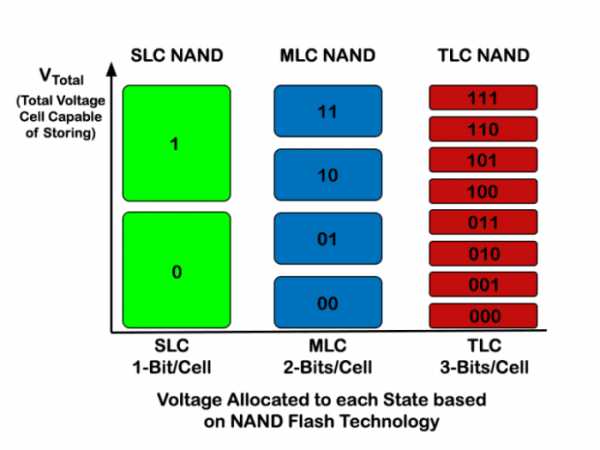
В 3D V-NAND моделях используется вместо стандартных MLC или TLC чипов 32-слойная флеш-память. Микрочип имеет трехмерную структуру, благодаря чему объем записываемых данных на единицу площади значительно выше. При этом увеличивается надежность хранения информации в 2-10 раз.

Показатель IOPS
Немаловажный фактор IOPS (количество операций ввода/вывода в секунду), чем выше данный показатель, тем быстрее накопитель будет работать, с большим объемом файлов.
Чип памяти
Чипы памяти делятся на два основных типа MLC и SLC. Стоимость SLC чипов намного выше и ресурс работы в среднем в 10 раз больше, чем у MLC чипов памяти, но при правильной эксплуатации, срок службы накопителей на MLC чипах памяти, составляет не менее 3 лет.
Контроллер
Это самая важная деталь SSD-дисков. Контроллер управляет работой всего накопителя, распределяет данные, следит за износом ячеек памяти и равномерно распределяет нагрузку. Рекомендую отдавать предпочтение проверенным временем и хорошо зарекомендовавшим себя контроллерам SandForce, Intel, Indilinx, Marvell.
Объем памяти SSD
Практичнее всего будет использовать SSD только под размещение операционной системы, а все данные (фильмы, музыку и т.д.) лучше хранить на втором, жестком диске. При таком варианте достаточно купить диск размером ~ 60 Гб. Таким образом Вы сможете очень сильно сэкономить и получить тоже самое ускорение работы компьютера (вдобавок, увеличится срок службы накопителя).
Опять же приведу в пример своё решение — в сети продаются (очень за недорого) специальные контейнеры для жёстких дисков, которые за 2 минуты вставляются в ноутбук вместо оптического CD-привода (которым я пользовался пару раз за четыре года). Вот Вам и великолепное решение — старый диск на место дисковода, а новенький SSD — на место штатного жёсткого диска. Лучше и придумать невозможно было.
И напоследок, парочка интересных фактов:
Почему жесткий диск часто называют винчестером? Ещё в начале 1960-х годов компания IBM выпустила один из первых жёстких дисков и номер этой разработки был 30 — 30, что совпало с обозначением популярного нарезного оружия Winchester (винчестер), вот и прижилось такое жаргонное название ко всем жёстким дискам.
Почему именно жёсткий диск? Основными элементами этих устройств являются несколько круглых алюминиевых или некристаллических стекловидных пластин. В отличие от гибких дисков (дискет) их нельзя согнуть, вот и назвали — жёсткий диск.
Наиболее важная дополнительная функция для твердотельного накопителя – это TRIM (уборка мусора). Она заключается в следующем.
Информация на SSD сначала записывается в свободные ячейки. Если диск записывает данные в ячейку, которая ранее использовалась, он сначала очищает ее (в отличие от HDD, где запись данных происходит поверх имеющейся информации). Если модель не поддерживает TRIM, она очищает ячейку непосредственно перед записью новой информации, из-за чего скорость этой операции падает.
Если твердотельный накопитель поддерживает TRIM, он получает от ОС команду об удалении данных в ячейке и очищает их не перед перезаписью, а во время «простоя» диска. Делается это в фоновом режиме. Это поддерживает скорость записи на указанном производителем уровне.
Эта область не доступна пользователю и используется взамен вышедших из строя ячеек. В качественных твердотельных накопителях она составляет до 30% от объема устройства. Но некоторые производители, чтобы снизить себестоимость SSD диска, уменьшают ее до 10%, увеличивая тем самым объем хранилища, доступный пользователю.
Обратная сторона медали такого подвоха состоит в том, что скрытая область используется функцией TRIM. Если ее объем небольшой, его не хватит для фонового переноса данных, из-за чего при уровне «загрузки» SSD 80-90% скорость записи резко упадет.
Так вот при выборе флеш-диска первостепенное значение имеет тоже скорость чтения и записи данных. Чем выше эта скорость — тем лучше. Но следует помнить и о пропускной способности шины Вашего компьютера, вернее, материнской платы.
Если Ваш ноутбук или стационарный компьютер совсем уж старенький — смысла покупать дорогой и быстрый SSD-диск нет. Он просто не сможет работать даже в половину своих возможностей.
Чтоб было понятнее, озвучу пропускную способность различных шин (интерфейс передачи данных):
IDE (PATA) — 1000 Mbit/s. Это очень древний интерфейс подключения устройств к материнской плате. Чтоб подключить SSD-диск к такой шине нужен специальный переходник. Смысл использования описываемых дисков в этом случае абсолютный ноль.
SATA — 1 500 Mbit/s. Уже веселее, но не слишком уж.
SATA2 — 3 000 Mbit/s. Самая распространённая на данный момент времени шина. С такой шиной, например, мой накопитель работает в половину своих возможностей. Ему нужна…
SATA3 — 6 000 Mbit/s. Это уже совсем другое дело! Вот тут SSD-диск и покажет себя во всей красе.
Так что перед покупкой узнайте какая у Вас шина на материнской плате, а также, какую поддерживает сам накопитель и принимайте решение о целесообразности покупки.
Вот, для примера, как я выбирал (и чем руководствовался) себе свой HyperX 3K 120 ГБ. Скорость чтения — 555 Мбайт/с, а скорость записи данных — 510 Мбайт/с. Этот диск работает в моём ноутбуке сейчас ровно в половину своих возможностей (SATA2), но ровно в два раза быстрее штатного жёсткого диска.
Со временем он перекочует в игровой компьютер детей, где есть SATA3 и он будет демонстрировать там всю свою мощь и всю скорость работы без сдерживающих факторов (устаревшие, медленные интерфейсы передачи данных).
Делаем вывод: если у Вас в компьютере шина SATA2 и не планируется использование диска в другом (более мощном и современном) компьютере — покупайте диск с пропускной способностью не выше 300 Мбайт/с, что будет существенно дешевле и в тоже время быстрее в два раза Вашего нынешнего жёсткого диска.
Видео
Еще больше полезной информации вы узнаете из видео.
ddr5.ru
Что такое твердотельный накопитель (SSD) - Блог веб-программиста
Что такое твердотельный накопитель (SSD)
Подробности апреля 23, 2017 Просмотров: 655Твердотельные накопители (SSD) являются новыми и быстрыми и хорошая альтернатива для жёстких дисков HDD, но нужен ли он Вам? Читайте дальше, как мы демистифицировали твердотельный накопитель. Последние несколько лет наблюдается заметное увеличение объема выпуска SSD и снижение цен (хотя конечно нельзя таким образом сравнивать цены между SSD и традиционными жёсткими дисками).
Что такое SSD? Какими способами вы выиграете от приобретения SSD диска? Что нужно делать по-другому с SSD? Читайте дальше, чтобы узнать всё о твёрдотельных накопителях.
Что такое твердотельный накопитель?
Вам может быть трудно поверить, но твердотельные накопители являются на самом деле довольно старой технологией. Твердотельные накопители были в течение многих десятилетий в различных формах, самыми первыми были на основе оперативной памяти и были довольно дорогими, и устанавливались только появляются в ультра-высокого класса и супер компьютерах. В 1990-х годах на базе флэш-накопителей сделали первый SSD, но они были опять таки слишком дорогими для потребительского рынка и были едва заметными за пределами специализированных компьютерных кругов. На протяжении 2000-х годов цены на флэш-память продолжали падать, и к концу десятилетия потребительские твердотельные накопители появились на рынке персональных компьютеров.
Итак, что же представляет собой твердотельный накопитель? Здесь необходимо сначала выделить то, что из себя представляет традиционный жёсткий диск (HDD). Жесткий диск — это набор металлических пластин с покрытием из ферромагнитного материала, которые вращаются на шпинделе. Запись на поверхность магнитных пластин осуществляется крошечной механической рукояткой (рычаг привода) с очень тонким жалом (головка). Данные сохраняются при изменении полярности магнитных битов на поверхности пластин. Это, конечно, немного сложнее, но достаточно сказать, что здесь всё сделано по аналогии автоматического проигрывателя пластинок его рука ищет дорожку на записи, также и рукоятка привода и головки жесткого диска ищут данные. Когда вы хотите записать или прочитать данные с магнитных жестких дисков пластины вращаются, рука ищет, и находит данные. Это такой же механический процесс, так как он цифровой.
Твердотельные накопители, напротив, не имеют движущихся частей. Хотя масштабы разные, и площадь для хранения на HDD значительно больше, и у твердотельного накопителя гораздо больше общего с простым портативным флэш-накопителем, чем с механическим жёстким диском (и, конечно, гораздо больше, чем когда бы то ни было, с магнитофоном!) Подавляющее большинство твердотельных накопителей на рынке -это флэш-память NAND, тип энергонезависимой памяти, которой не требуется электричество для сохранения данных (в отличие от оперативной памяти в вашем компьютере, которая теряет свои сохраненные данные, как только питание отключается). Память NAND также обеспечивает существенное увеличение скорости намного больше чем механические жесткие диски, так как время, потраченное впустую когда пластины крутятся и не ищут данные удаляется из уравнения.
Сравнение твердотельных накопителей с традиционными жесткими дисками
Всегда хорошо знать, что такое твердотельные накопители, но это ещё более полезно, чтобы сравнить их с традиционными жесткими дисками которыми вы пользуетесь уже много лет. Давайте посмотрим на несколько ключевых различий в поточечном сравнении.
Спин-время: SSD-накопители не имеют «спин» время; накопитель не имеет движущихся частей. Жесткие диски имеют различное спиновое время (обычно несколько секунд); когда вы услышите щелчок-whirrrrrr на минуту или две при загрузке компьютера или при доступе к редко используемым файлам, вы всегда слышите вращение жесткого диска.
Время доступа и задержки к данным: твердотельные накопители очень быстро находят данные и, как правило, быстрее на порядок в 80-100 раз, чем жесткие диски; пропуская механические крутящиеся пластины и поиск данных, поэтому они могут получить доступ к данным почти мгновенно. Быстрому поиску данных на жёстких дисках препятствует физическое перемещение якоря и вращение пластин.
Шум: SSD-накопители молчат; отсутствие движущихся частей означает отсутствие шума. Жесткие диски варьируются от довольно тихих, до очень сильного уровня звука.
Надежность: отдельные производственные вопросы в стороне (плохие диски, прошивка, вопросы и т. д.) SSD-диски вышли вперед в плане физической надёжности. Подавляющее большинство сбоев жесткого диска в результате механических повреждений; в какой-то момент после х десятков тысяч часов работы, механический привод просто изнашивается. В смысле цикл чтения/записи жестких дисков ограничен.
С другой стороны, твердотельные накопители имеют ограниченное количество циклов записи. Это ограниченное количество циклов записи является главным вопросом для осуждения твёрдотельных накопителей, но реальность такова, что средний пользователь компьютера вряд ли сможет сделать много циклов чтения и записи на SSD. Компании Intel Х25-М, например, может обрабатывать 20 ГБ данных в течение 5 лет без сбоев. Как часто Вы стираете и записываете 20ГБ данных на основном диске на ежедневной основе?
Кроме того, SSD-диски можно использовать и дальше; когда модули NAND дошли до конца своих циклов записи они становятся только для чтения. Диск затем считывает данные с поврежденного сектора и переписывает её на новую часть диска. Не считая молнии или катастрофический недостаток конструкции, отказ SSD больше похож на “старость, почему ломит в моих костях!”, а не на резкое “бум! подшипников в HDD!” и его остановка. У вас будет достаточно времени для резервного копирования ваших данных и чтобы приобрести новый диск.
Потребляемая мощность: SSD-диски потребляют на 30-60% меньше энергии, чем традиционные жесткие диски. Экономия в 6 или 10 ватт вроде бы и не много, но в течение года или двух на сильно подержанной машине всё сходится.
Стоимость: SSD стоят не дешево. Традиционные цены на жесткий диск упали примерно на пять центов за гигабайт данных. Твёрдотельные накопители намного дешевле, чем они были 10-20 лет назад (когда они были ограничены специальными компьютерными системами), но они всё ещё довольно дорогие. В зависимости от размера и модели, вы можете ожидать, чтобы заплатите где-то между $1.25-$2,00 за ГБ.
Уход за твёрдотельным SSD накопителем
В управлении операционной системы, сохранение данных, и взаимодействие с вашим компьютером единственное отличие которое Вы заметите, как конечный пользователь, во время работы SSD диска, является повышение скорости. Когда дело доходит до заботы о вашем диске, есть несколько правил, имеющие решающее значение.
Не дефрагментируйте диск. Дефрагментация бесполезна для SSD и уменьшает продолжительность его жизни. Дефрагментация — это техника, которая находит куски файлов и оптимизирует их размещая на пластинах жестких дисков, чтобы уменьшить время поиска и износ на диске. SSD не имеют пластин и имеют почти мгновенное время поиска. Их дефрагментация съедают больше циклов записи. По умолчанию в Windows 7 дефрагментация отключена для SSD.
Отключить службы индексирования: если ваша ОС имеет любой поиск — добавлен инструмент такой как служба индексирования, выключите его. Время чтения на SSD быстрое, которое вам на самом деле не нужно, чтобы создать индекс файла и сам процесс индексирования диска и записи индекса будут медленными на SSD.
Ваша ОС должна поддерживать обрезки. Команда TRIM позволяет вашей ОС, чтобы общаться с SSD-диском и сообщать ему, какие блоки больше не используются. С этой командой производительность на SSD будет стремительно деградировать. В этой публикации для Windows 7, Мак ОС х 10.6.6+ и Linux с ядром 2.6.33+, поддерживают команду TRIM. А хаки реестра и дополнительные программы существуют для изменения более ранних версий ОС, таких как Windows XP, чтобы полу-поддерживать команду TRIM. Ваш SSD диск должен быть в паре с современной ОС для максимальной производительности.
Оставить часть диска пустой. Проверьте спецификации для вашего устройства, большинство производителей рекомендуют держать 10-20% пустыми. Это пустое пространство помогает алгоритму выравнивания (они передают данные через память NAND модулей, чтобы свести к минимуму суммарный износ на диске и обеспечивают длительный срок службы и оптимальные характеристики привода). Если вы оставите слишком мало пространства, то алгоритмы выравнивания со временем приведут к преждевременному износу на диске.
Media на второй диск: SSD-накопители дорогие, поэтому нет смысла хранить свои массивные медиа-файлы на вашем дорогом SSD-накопителе. Вы можете подобрать традиционные жесткие диски 1 ТБ, и использовать большой дополнительный диск (если это возможно) для хранения крупных и статичных файлов (например, фильмов, музыкальных коллекций и других мультимедийных файлов).
Инвестировать в память: по сравнению с затратами на твердотельные накопители, ОЗУ дешевое. Чем больше оперативной памяти у вас будет установлено, тем меньше будет циклов записи на диск. Вы сможете продлить жизнь вашему дорогому SSD-накопителю, гарантируя, что в вашей системе установлена адекватная оперативная память.
Твёрдотельный накопитель для меня?
На данный момент у вас есть урок истории, поточечное сравнение, и некоторые советы для поддержания вашего SSD в отличной форме, но нужен ли SSD диск Вам? Отметьте все подходящие варианты и подготовьтесь к следующему:
- Почти мгновенное время загрузки: Вы можете перейти от холодной загрузки для просмотра веб-страниц в считанные секунды с SSD; в это же окно часто вы могли попасть больше чем через минуту с традиционным жестким диском.
- Вы хотите быстрый доступ для общих приложений и игр: мы много раз это уже говорили, но твердотельные накопители являются сверхскоростными.
- Вы хотите более тихий и менее прожорливый компьютер: как подчеркивалось выше, SSD-накопители молчат и потребляют значительно меньше энергии.
- Вы сможете использовать два диска: один для ОС и один для файлов: если Вы храните лишь несколько семейных фотографий и CD-Rip или два, вам потребуется более доступный традиционный HDD для хранения больших файлов.
- Вы готовы заплатить значительную сумму за SSD-накопитель: это самая большая на сегодняшний день сумма за гигабайт, но тоже время прирост производительности огромен в 3000% .
- Если ваш список выглядит более полным, чем пустым, и вы хотите получить скорость при работе, то SSD — это для вас!
Читайте также
juice-health.ru
Что такое SSD?
 Вся информация на компьютере до некоторых пор хранилась на жестком диске – HDD.
Вся информация на компьютере до некоторых пор хранилась на жестком диске – HDD.
Но прогресс не стоит на месте и постепенно появилась альтернатива жесткому диску, которая и получила название SSD (Solid State Drive) — твердотельный накопитель, основанный на микросхемах памяти.
Если вам доводилось разбирать жесткий диск, то вы видели внутри него зеркальный барабан и считывающую головку. На барабан, состоящий из нескольких блинов, наносится специальный магнитный слой и информация записывается на этот самый слой. При этом барабан жесткого диска вращается с огромной скоростью от 5400 об/минуту и выше. Суперскоростные жесткие диски имеют скорость вращения барабана до 15000 об/мин.

От скорости вращения барабана зависит и скорость обмена информацией, а значит и скорость работы компьютера. По сути, жесткий диск – это самый медленный элемент в современном компьютере и скорость обмена информацией с ним в десятки и сотни раз меньше, нежели, например, в оперативной памяти или процессоре.
С появлением SSD проблема скорости отошла на второй план и твердотельные накопители, без сомнения, вскоре вытеснят жесткие диски, которые обладают кучей недостатков.
Давайте рассмотрим преимущества твердотельных SSD-дисков по сравнению с еще широко применяющимися HDD.
1. Скорость работы
Не хочу приводить каких-либо цифр, так как вы их без труда найдете в интернете, но заменив свой жесткий диск на твердотельный накопитель вы будете приятно удивлены. Скорость работы компьютера увеличится очень значительно.
2. Энергопотребление, малый вес и размеры
Твердотельные накопители стали широко применять в ноутбуках именно из-за их размеров, веса и низкого по сравнению с жесткими дисками энергопотребления. Заменив в ноутбуке стандартный жесткий диск на твердотельный накопитель, можно увеличить время автономной работы ноутбука (то есть без подключения к сети) на час, а то и два.
3. Отсутствие шума
Этот пункт появился именно из-за сравнения SSD с HDD. В стандартных жестких дисках есть вращающиеся детали, которые создают весьма ощутимый шум. В SSD нет движущихся элементов, поэтому и шума никакого нет. Кроме этого из-за низкого энергопотребления SSD накопители не нагружают систему вентиляции корпуса компьютера и вентиляторы работают в менее нагруженном режиме, что также оказывает влияние на общий шум, создаваемый компьютером.
4. Ударопрочность
Для того, чтобы распрощаться со своей информацией на жестком диске, достаточно было его случайно уронить на пол. Восстановить информацию с поврежденной механически поверхности жесткого диска практически невозможно. В SSD накопителях такая проблема исчезла, но появились другие…
Давайте теперь обозначим недостатки твердотельных накопителей.
1. Высокая стоимость и меньший объем
Первый весьма ощутимый недостаток – это очень высокая по сравнению с HDD стоимость, но технологии не стоят на месте и я уверен, что вскоре SSD накопители станут доступны широкому кругу пользователей. Также в сравнении с HDD твердотельные накопители имеют значительно меньший объем, но и этот недостаток со временем исчезнет.
2. Срок службы
SSD накопители имеют ограниченное число циклов перезаписи. Это означает что наступит день, когда в ячейку памяти такого накопителя невозможно будет ничего записать и информация в ней хранящаяся исчезнет. Речь идет о десятках тысяч циклов перезаписи и поэтому не стоит бояться, что с диска через месяц пропадет информация. 10000 циклов перезаписи хватит минимум на три года каждодневной работы. К тому же уже появились накопители с ресурсом в 100 000 циклов и чем дальше, тем срок службы твердотельных накопителей будет увеличиваться.
Тут также имеет смысл упомянуть о работе SSD в компьютерах под управлением Windows, не учитывающими особенности твердотельных накопителей. Так Windows постоянно создает временные служебные файлы, которые дополнительно изнашивают накопитель и снижают срок его службы.
3. Невозможность восстановления удаленной информации
Если на жестком диске можно было хотя бы частично восстановить ошибочно удаленную информацию, то в SSD накопителях такая возможность отсутствует из-за совершенно иного принципа работы устройства. Не знаю насколько это можно считать минусом, так как я все же предпочитаю иметь архив наиболее важных данных и за всю мою жизнь мне приходилось только единожды восстанавливать информацию со своего компьютера, после чего я и завел привычку создавать архивы.
Также можно потерять всю информацию с SSD накопителя при скачке напряжения или при повреждении контроллера устройств. В HDD такой опасности не было и если выходил из строя контроллер, то информацию с диска в любом случае можно было вытащить.
Но эту опасность можно свести к нулю использую блок бесперебойного питания для настольного компьютера, а в ноутбуках эта проблема решена автоматически, так как они оснащены батареей и скорее всего при серьезном скачке напряжения выйдет из строя блок питания ноутбука, нежели будет повреждено что-то внутри.
Выводы
Подведу итоги вышесказанному. С моей точки зрения за SSD накопителями будущее. Даже не смотря на незначительный срок службы SSD, уже сейчас можно их использовать в компьютерах и ноутбуках, ведь преимущества очевидны. А тот недостаток, что накопитель может выйти из строя через три-четыре года вполне перекрывается тем фактом, что за три года технологии убегают настолько вперед, что возникает необходимость в обновлении компьютера или ноутбука, поэтому и вопрос о замене SSD будет решен автоматически.
pcsecrets.ru